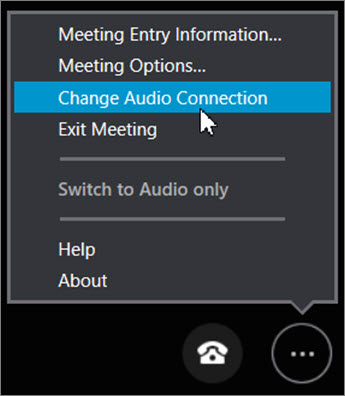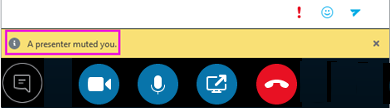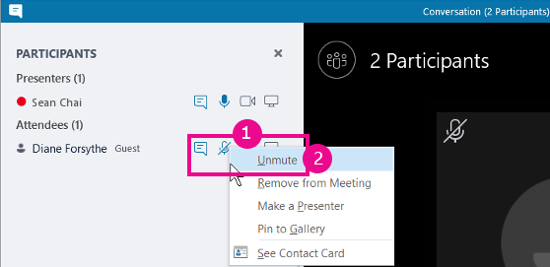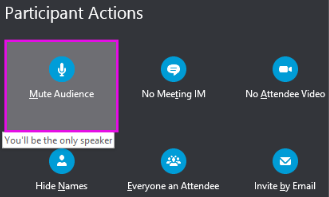- Установка параметров звука для собрания в приложении «Собрания Skype» (Skype для бизнеса Web App)
- Настройка аудиоконференций для Skype для бизнеса
- Шаг 1. Узнайте, доступна ли функция Аудиоконференции в вашей стране или регионе
- Шаг 2. Покупка и назначение лицензий
- Шаг 3. Получение служебных номеров для мостов аудиоконференций
- Шаг 4. Назначение служебного телефонного номера мосту аудиоконференции
- Шаг 5. Настройка языка по умолчанию и альтернативных языков для моста аудиоконференции
- Шаг 6. Настройка параметров моста аудиоконференции
- Шаг 7. Назначение телефонных номеров для пользователей, которые проводят собрания
- Шаг 8. Настройка приглашений на собрания (необязательно)
- Отключение и включение микрофона в ходе собрания или звонка Skype для бизнеса
- Отключение и включение микрофона в окне собрания или звонка Skype для бизнеса
- Отключение и включение микрофона на телефоне
- Что делать, если кнопка выключения звука неактивна
- Отключение и включение микрофонов аудитории на собрании Skype для бизнеса
- Возникли проблемы?
Установка параметров звука для собрания в приложении «Собрания Skype» (Skype для бизнеса Web App)
Способ подключения к собранию Skype через Приложение «Собрания Skype» или Веб-приложение Skype для бизнеса можно изменить.
Чтобы подключиться к звуковому каналу собрания по телефону, выполните указанные ниже действия.
Нажмите Переключить аудио на телефон на панели инструментов, щелкните Подключиться, а затем введите номер телефона и идентификатор конференции и позвоните на собрание.
Выберите Дополнительные параметры > Изменить подключение (голосовая связь) и щелкните Подключиться. Введите номер телефона и идентификатор конференции и позвоните на собрание.
Сохраните параметры Приложение «Собрания Skype» в конце собрания, нажав кнопку Да в открывшемся окне Сохранение имени и параметров.
Чтобы изменить способ подключения к собранию Skype со звуком с помощью Веб-приложение Skype для бизнеса, выполните действия ниже.
В окне собрания Веб-приложение Skype для бизнеса перейдите к пункту Дополнительные параметры 
На вкладке Общие установите флажок Запомнить меня на этом компьютере.
На вкладке Телефоны выберите Перед присоединением выдать запрос на подтверждение или на выбор другого источника звука и нажмите ОК.
Выйдите временно из собрания, перейдя к пункту Дополнительные параметры > Выход из собрания > ОК.
Выберите Повторно присоединиться в окне браузера.
В диалоговом окне Присоединиться к звуковому каналу собрания выполните одно из следующих действий:
Важно: Параметры Обратный звонок на мой телефон и Я позвоню на собрание доступны, только если учетная запись Skype для бизнеса организатора поддерживает их. Сведения для телефонного подключения вы можете узнать из приглашения на собрание. Обратитесь к организатору собрания, если не уверены.
Выберите Присоединиться к видео- и звуковому каналам собрания с компьютера, затем нажмите Присоединиться.
Нажмите Обратный звонок на мой телефон, введите код страны и номер телефона, затем выберите Звонок на мой номер.
Выберите Я позвоню на собрание и подключитесь к собранию со звуком с помощью указанного кода конференции и номера телефона.
Источник
Настройка аудиоконференций для Skype для бизнеса
Поддержка Skype для бизнеса Online прекратится 31 июля 2021 г. Если до этой даты пользователи Skype для бизнеса Online не будут переведены в Microsoft Teams, для них будет автоматически запланирован переход с помощником. Если вы хотите самостоятельно обновить организацию до Teams, настоятельно рекомендуем начать планирование пути обновления уже сегодня. Необходимо помнить, что успешный переход требует и технической подготовки, и подготовки пользователей, поэтому для подготовки перехода на Microsoft Teams обязательно воспользуйтесь нашим руководством по обновлению.
В некоторых случаях пользователям в организации требуется телефон, чтобы присоединиться к собранию. Skype для бизнеса включает функцию аудиоконференций именно для этой ситуации! Пользователи могут звонить на Skype для бизнеса собрания с помощью телефона, а не с помощью приложения Skype для бизнеса на мобильном устройстве или компьютере.
Вам нужно только настроить аудиоконференции для пользователей, планирующих или проводящих собрания. Присоединяющимся к собранию по телефону участникам не требуются какие-либо назначенные им лицензии или другие настройки.
Часто задаваемые вопросы об аудиоконференции см. в статье Общие вопросы о проведении аудиоконференций.
Шаг 1. Узнайте, доступна ли функция Аудиоконференции в вашей стране или регионе
Перейдите в раздел Страны и регионы, для которых доступны аудиоконференции и тарифные планы и выберите страну или регион, чтобы получить сведения о доступности функции Аудиоконференции, а также сведения о телефонной системе, тарифных планах, платных и бесплатных телефонных номерах и кредитах на связь.
Шаг 2. Покупка и назначение лицензий
Для аудиоконференции требуется лицензия для каждого пользователя, который будет настраивать собрания с телефонным подключением. Чтобы узнать, какие лицензии необходимо приобрести для аудиоконференции и сколько они будут стоить, см. Skype для бизнеса лицензирования надстройки.
Аудиоконференция включена в лицензии Office 365 корпоративный E5 и в качестве надстройки.
После того, как вы приобретете лицензии с аудиоконференцией, вам необходимо назначить их тем сотрудникам в вашей организации, которые планируют или проводят собрания. См. назначение и удаление лицензий для Приложения Microsoft 365 для бизнеса, приобретенных для людей в организации, план которых будет планировать или вести собрания.
Мы также рекомендуем вам назначить лицензии на кредиты на связь (они ничего не стоят) тем же сотрудникам, которым вы назначили лицензии на предыдущем шаге. Подробнее об этом см. в статье Настройка кредитов на связь для организации.
Шаг 3. Получение служебных номеров для мостов аудиоконференций
Для аудиоконференции нельзя использовать номера телефонов для пользователей. Необходимо получить служебные номера. Вы можете получить либо платные, либо бесплатные служебные номера для мостов аудиоконференций. Существует три способа получения платных и бесплатных служебных номеров.
Воспользуйтесь центром Skype для бизнеса администрирования. В некоторых странах и регионах номера служб для моста услуг можно получить с помощью центра Skype для бизнеса администрирования. См. Получение номеров телефонов служб
Перенос существующих номеров служб. Перенос существующих номеров от текущего поставщика услуг или оператора телефонной связи в Microsoft 365 или Office 365. Для получения дополнительных сведений о том, как это сделать, см. статью Передача телефонных номеров в Teams или Управление номерами телефонов организации.
Использование формы запроса для новых номеров. Иногда (в зависимости от страны или региона) вы не сможете получить новые номера служб с помощью центра администрирования Skype для бизнеса или вам нужны конкретные телефонные номера или коды областей. В таком случае необходимо скачать форму и отправить ее нам. Для получения дополнительных сведений см. статью Управление номерами телефонов организации.
Шаг 4. Назначение служебного телефонного номера мосту аудиоконференции
После получения платных и (или) бесплатных телефонных номеров для моста аудиоконференций необходимо назначить номера, чтобы их можно было использовать в приглашениях на собрания.
Назначение нового телефонного номера мосту ауидоконференции
В Центре Skype для бизнеса администрирования:
- Перейдите в Центр администрирования Microsoft 365 >Центры администрирования >Teams >Портал прежней версии.
- Выберите Голосовая связь >Номера телефонов.
- Выберите номер телефона и нажмите Назначить.
Шаг 5. Настройка языка по умолчанию и альтернативных языков для моста аудиоконференции
Затем вы хотите настроить языки автоответчиков для аудиоконференций, которые автоконференциатор для аудиоконференции использует для приветения вызывающего звонка на номер телефона для аудиоконференции.
С помощью Microsoft Teams администрирования:
- На домашней ленте перейдите к мосту >Конференции собраний.
- Выберите телефонный номер моста аудиоконференции, щелкните Редактировать и укажите язык по умолчанию
С помощью Skype для бизнеса администрирования:
- Перейдите в Центр администрирования >администрирования Teams > >устаревший портал.
- Выберите аудиоконференцию >Microsoft Bridge.
- Выберите номер телефона мостаконференций, выберите Установить языки, а затем выберите язык по умолчанию.
Шаг 6. Настройка параметров моста аудиоконференции
После настройки моста аудиоконференции убедитесь, что значения параметров по умолчанию, например, уведомления при входе и выходе, а также длина ПИН-кода настроены правильно. При необходимости их можно изменить.
С помощью Microsoft Teams администрирования:
- На домашней ленте перейдите к мосту >Конференции собраний.
- Выберите Параметры моста. Откроется панель Параметры моста.
В Центре Skype для бизнеса администрирования:
- Перейдите в Центр администрирования Microsoft 365 >Центры администрирования >Teams >Портал прежней версии.
- Выберите Параметры моста Аудиоконференция >Майкрософт. Откроется страница Параметры моста Microsoft.
Шаг 7. Назначение телефонных номеров для пользователей, которые проводят собрания
После создания моста аудиоконференции необходимо настроить платные и бесплатные служебные номера для пользователей.
Необходимо сделать это для всех сотрудников вашей организации, которые проводят или планируют собрания.
С помощью Microsoft Teams администрирования:
- На домашней ленте щелкните Пользователи , выберите пользователя в списке и нажмите кнопку Изменить.
- Нажмите Редактировать рядом с Аудиоконференции, затем на панели Аудиоконференции выберите номер из списков номеров Платный номер и Бесплатный номер.
В Центре Skype для бизнеса администрирования:
- Перейдите на портал Центр администрирования Microsoft 365 >Teams >устаревших версиях.
- Выберите Пользователи аудиоконференции , затем выберите пользователя в списке > и нажмите кнопку Изменить.
Шаг 8. Настройка приглашений на собрания (необязательно)
Настроенные для пользователя телефонные номера будут автоматически добавляться к приглашениям на собрания, которые отправляются участникам. Тем не менее, при желании, вы можете добавить свои собственные справочные и официальные ссылки, текстовое сообщение и небольшой логотип компании. См. Настройка приглашений на собрания
Источник
Отключение и включение микрофона в ходе собрания или звонка Skype для бизнеса
Во время собрания или звонка Skype для бизнеса вам может потребоваться включать и отключать микрофон несколько раз. Это можно сделать в окне собрания Skype для бизнеса или на телефоне, если вы подключаетесь к собранию по телефону. (При использовании Lync на мобильном телефоне можно включать и отключать микрофон с телефона.)
Перед звонком или подключением к собранию Skype для бизнеса проверьте правильность работы микрофона и при необходимости отрегулируйте громкость и качество звука. Дополнительные сведения о том, как устранить проблемы со звуком в Windows, см. в статье Настройка и проверка звука в Skype для бизнеса.
Отключение и включение микрофона в окне собрания или звонка Skype для бизнеса
Иногда при подключении к собранию Skype для бизнеса микрофон отключен по умолчанию.
Если звук отключен, кнопка Отключить микрофон выглядит как 
Когда вы захотите что-то сказать, нажмите кнопку Отключить звук, чтобы включить микрофон. Вид кнопки изменится на 
Примечание: Вы также можете использовать отключения звука на ноутбуке, клавиатуре или USB-гарнитурах, чтобы отключить или включить микрофон и динамики. Имейте в виду, что организатор собрания иногда отключает микрофоны аудитории. В этом случае вы не сможете включить свой микрофон.
Отключение и включение микрофона на телефоне
Если вы присоединились к собранию Skype для бизнеса с помощью телефона, вы можете использовать кнопки включения или отключения звука на телефоне. Кроме того, вы можете использовать тональные команды, например команда *6 позволяет отключить или включить микрофон.
Нажмите *1 на телефоне, чтобы получить список и описание всех доступных команд для вашей учетной записи.
Примечание: Когда вы присоединяетесь к собранию Skype для бизнеса с телефона, микрофон включен по умолчанию. Отключите микрофон, когда не говорите.
Что делать, если кнопка выключения звука неактивна
Кнопка выключения звука на ноутбуке или телефоне может быть неактивна во время собрания, не позволяя вам включить микрофон. Это может произойти по разным причинам.
Организатор собрания может отключить микрофоны своей аудитории. Это приведет к тому, что кнопка выключения звука будет неактивна у всех участников собрания, пока организатор не включит микрофоны. Такая ситуация подробно описана далее в этой статье.
У Skype для бизнеса может отсутствовать доступ к микрофону вашего телефона. Чтобы устранить эту проблему, перейдите к параметрам приложения Skype для бизнеса на телефоне и убедитесь в том, что этому приложению разрешено использовать микрофон.
Приложение Skype для бизнеса может не обнаружить микрофон из-за проблем устройства. Дополнительные сведения по этому вопросу см. в статье Устранение проблем со звуком и видео в Skype для бизнеса
Отключение и включение микрофонов аудитории на собрании Skype для бизнеса
Если вы являетесь выступающим, вы можете отключать или включать звук для участников собрания по отдельности или группами, чтобы устранить фоновый шум.
Чтобы отключить микрофон отдельного пользователя, нажмите правой кнопкой на значок Отключить микрофон рядом с его именем (в представлении «Беседа») или над его изображением (в представлении «Галерея») и выберите Отключить микрофон. Пользователь получит уведомление о том, что его микрофон отключен.
Вы можете снова нажать правой кнопкой мыши на значок микрофона, чтобы включить микрофон пользователя. Пользователь получит запрос о включении микрофона.
Чтобы отключить микрофоны всех пользователей, нажмите Действия участников > Отключить микрофоны аудитории.
Микрофоны всех участников собрания, включая тех, кто использует телефон, будут отключены. Чтобы включить микрофоны, снова нажмите Действия участников, а затем Включить микрофоны аудитории.
Возникли проблемы?
Чаще всего проблема заключается в том, что при включении и выключении микрофона во время собрания пользователь слышит длинные голосовые уведомления. Эти уведомления могут создавать помехи и препятствовать участию в беседе. По умолчанию Skype для бизнеса воспроизводит короткий звуковой сигнал при отключении микрофона и не воспроизводит ничего при его включении. Если вы хотите удалить включенное по умолчанию звуковое уведомление отключения микрофона в Skype для бизнеса, выполните указанные ниже действия.
Щелкните правой кнопкой мыши значок динамика на панели задач и выберите Звук.
Прокрутите список программных событий, чтобы перейти в раздел Skype для бизнеса.
Щелкните Звук отключения микрофона, а затем в раскрывающемся списке Звук выберите (нет)и нажмите ОК.
Если вы при отключении микрофона слышите что-нибудь помимо короткого звукового сигнала, установленного по умолчанию, или же что-либо при включении микрофона, то, скорее всего, ваша гарнитура воспроизводит дополнительные голосовые сообщения. Чтобы отключить эти сообщения, необходимо изменить параметры гарнитуры. Некоторые гарнитуры поставляются с программным обеспечением для управления, которое позволяет легко это сделать. Дополнительные сведения см. в базе знаний производителя гарнитуры.
Если у вас возникли другие проблемы со звуком во время собрания, см. раздел Устранение проблем со звуком и видео в Skype для бизнеса.
Источник